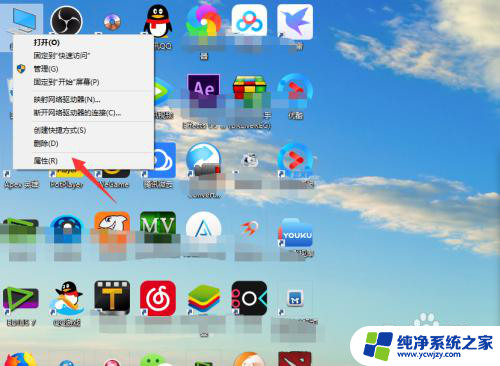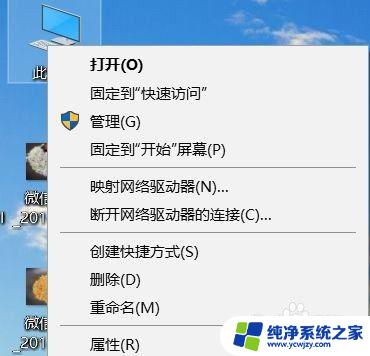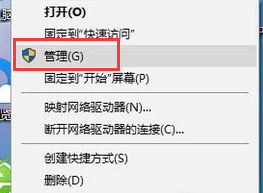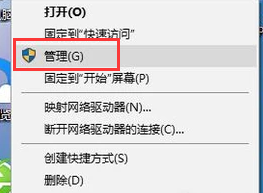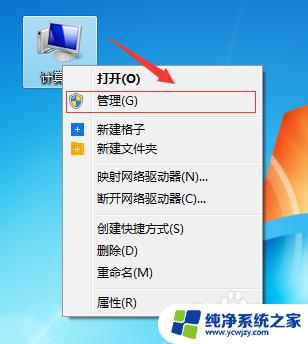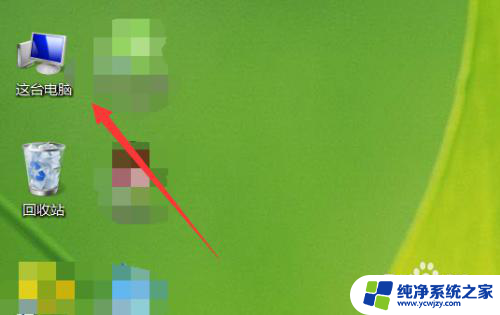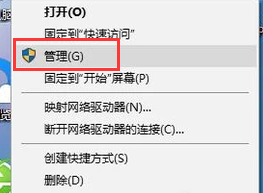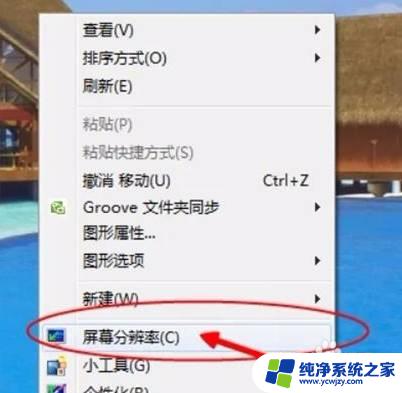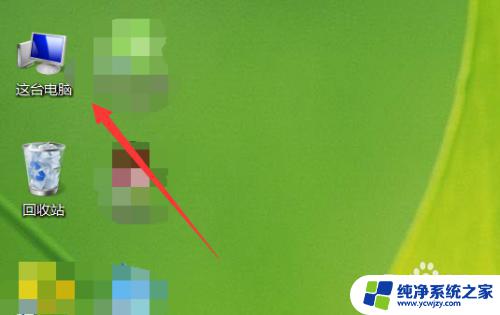电脑显卡怎样查看 如何查看自己电脑的显卡信息
更新时间:2024-03-03 16:46:29作者:jiang
在现代社会中电脑已经成为人们生活中不可或缺的一部分,而在电脑的硬件配置中,显卡作为重要组成部分,对于电脑的性能和图像处理能力起着至关重要的作用。很多人对于自己电脑的显卡信息了解甚少,不清楚如何查看显卡的具体型号和参数。如何准确地查看自己电脑的显卡信息呢?本文将为您详细介绍如何查看电脑显卡信息,帮助您更好地了解和利用自己的电脑资源。
操作方法:
1.第一步,我们右击左下角的Windows图标。在所有选项中找到设备管理器,点击进入。
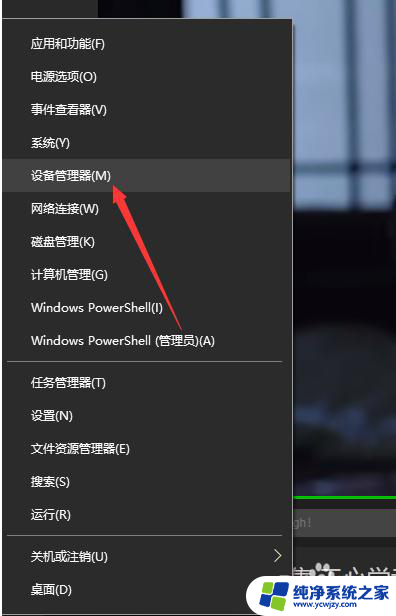
2.然后,在如下界面,我们可以看到该电脑的大多数设备信息,点击显示适配器。
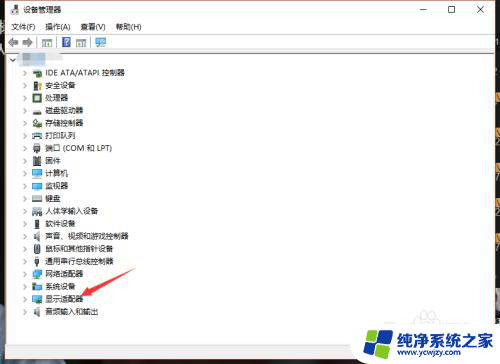
3.在显示适配器一栏,我们就可以看到此电脑的显卡gpu型号了,如下图。
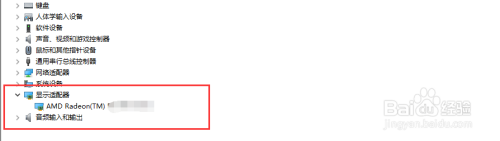
4.当然,我们也可以先进入Windows10的任务管理器,然后点击上方的性能。
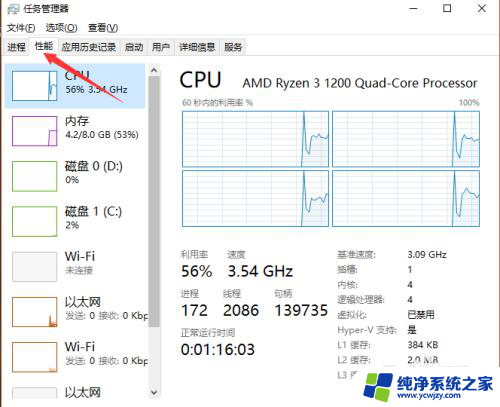
5.接着,我们点击左侧栏的gpu。此时就可以在右侧看到电脑的gpu信息以及使用情况了,如下
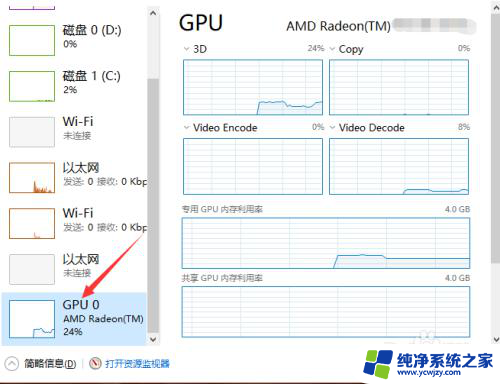
6.我们还可以打开gpu z来查看电脑显卡信息,在第一栏。我们就可以看到显卡型号了,如下图所示。
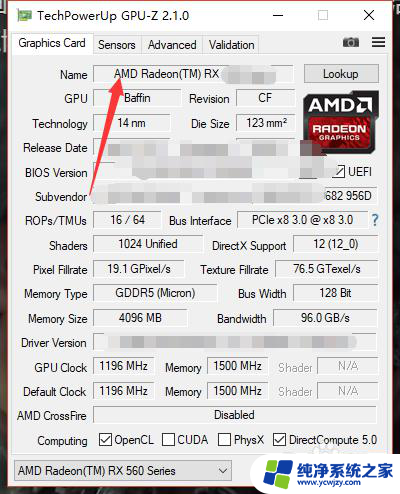
以上就是电脑显卡如何查看的全部内容,如果你也遇到了同样的情况,请参照我的方法进行处理,希望对大家有所帮助。